如何解決Win7電腦沒有聲音但驅動正常的問題
自從WinXP系統,微軟停止對其更新服務,很多用戶都升級了Win7系統。之前在WinXP系統上電腦是有聲音的,可以正常運行;但升級到Win7系統后,發現電腦沒有聲音了,檢查一下驅動是正常的,沒有問題的,這是怎么回事呢?下面我們就一起去看看如何解決Win7電腦沒有聲音,驅動正常的問題。
方法/步驟如下:
1、按Win鍵+R,輸入services.msc,打開服務列表。
也可以在我的電腦右鍵設備管理器里找到服務列表。
點擊按名稱排序,方便查找。
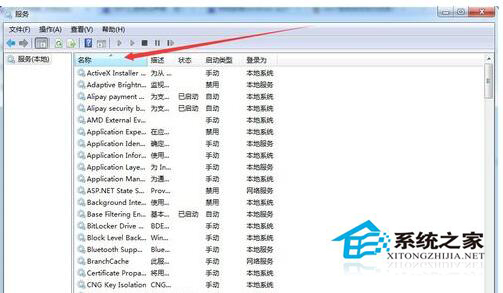
2、往下拉,找到2個服務:
【Windows Audio】
【Windows Audio Endpoint Builder】
將其設置啟動類型“自動”,啟動狀態“已啟動”
如果聲音正常,那就OK啦。如果無法啟動,出現以下情況,繼續往下看
錯誤1068:依賴服務或組無法啟動
錯誤1722:RPC服務器不可用
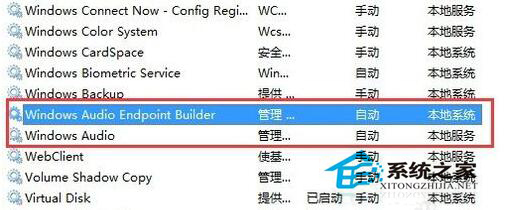
3、首先檢查【Plug and Play】和【Power】服務是否已經開啟
如果沒有,同樣設置啟動類型“自動”,啟動狀態“已啟動”
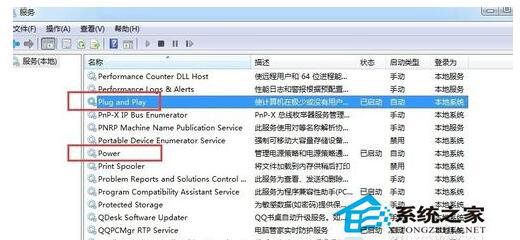
4、然后再檢查【Remote Procedure Call (RPC)】和【Multimedia Class Scheduler】服務,如同第三步驟操作。
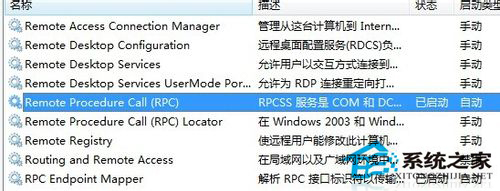
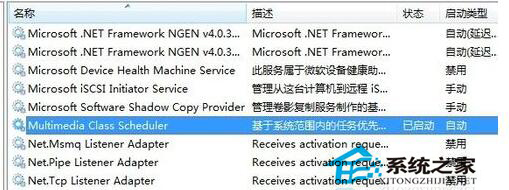
5、做完3、4步驟后再重新開啟步驟2的【Windows Audio】和【Windows Audio Endpoint Builder】服務,正常情況下就可以順利開啟并聲音正常的了。
6、如果依然無法解決,那么就可以考慮重裝系統了!
以上也就是如何解決Win7電腦沒有聲音,驅動正常問題的全部內容了。如果有遇到此類問題的用戶,可以參考上述的方法去解決。電腦沒有聲音,首先的檢查一下是不是硬件問題還是聲卡驅動的問題,確定了哪個才好去解決。
相關文章:
1. Win10電腦制作定時關機代碼bat文件教程2. Win7文件夾變綠顯示沒有權限怎么辦?Win7文件夾變綠顯示沒有權限的解決方法3. Win11 Build 22000.65更新了什么?Win11新版本更新內容一覽4. Win10怎么卸載virtualbox?Win10升級提示立即卸載virtualbox怎么卸載?5. 怎么檢測電腦是否支持Win11系統?電腦無法運行Win11怎么辦?6. Win11怎么設置任務欄小圖標?Win11設置任務欄小圖標的方法7. Win11的開機音效要怎么設置?8. Win10怎么卸載重裝聲卡驅動?Win10卸載聲卡驅動詳細教程9. Win11渠道選哪個 升級Win11選擇哪個渠道10. 如何一鍵關閉所有程序?Windows系統電腦快捷關閉所有程序教程

 網公網安備
網公網安備